|
● 功能目的:直接調整商品的售價、門市價、成本價。
● 要到【基本資料】→【商品價格/成本調整】功能中執行。
1. 「商品編號」、「商品名稱」、「商品型態」、「庫存單位」欄位:
上述欄位的資料會自動帶出,不用輸入,也不能更改。
2. 「產品售價」、「門市售價」、「成本」欄位:
系統會自動帶出價格資料,也可以更改價格。
● 逐筆修改──每次只能修改一筆商品的價格。
修改方式──先按滑鼠左鍵點選要修改的商品,再輸入新的價格後按 Enter 鍵
即完成修改。
● 整批修改──可同時修改多筆商品的各項價格。操作方式請看下面
整批調整Alt+M 功能(或同時按 Alt 及 M 鍵)的說明。

1. 功能用途:一次調整多筆商品的各項價格。
2. 操作步驟:
A. 先按 整批調整Alt+M 功能(或同時按 Alt 及 M 鍵)開啟價格調整視窗。
B. 輸入商品、價格、成本異動的資料。
例如編號「FILE-R00001」到「POSTIT5600001」的商品售價、門市價都要
調高5%,資料輸入方式如下圖:
|
價 格:在價格前的□欄按滑鼠左鍵,讓欄位變成打勾的狀態。
漲或跌:按旁邊的按鈕選擇調漲。
金 額:若要調整價格,先按滑鼠左鍵點選此項,再輸入調整金額。
百分比:若要調整價格百分比,先按滑鼠左鍵點選此項,再輸入調整
比率。
本範例是要調高 5%,就在此輸入 5。
商品編號:「從」欄要輸入資料開始的編號,如本例的FILE-R00001;
「至」欄要輸入資料結束的編號,如本例的
POSTIT5600001。
|
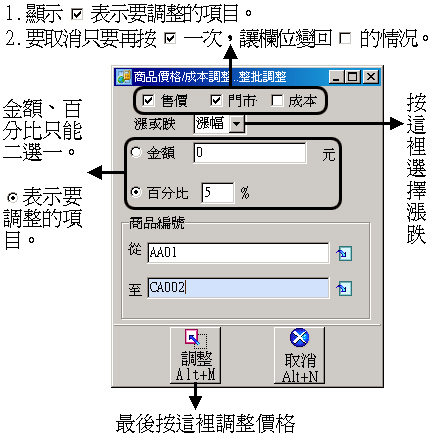
C. 按 調整Alt+M 功能(或同時按 Alt 及 M 鍵)後價格就會更新。
BOM商品的明細商品其成本如有變動,BOM商品的成本也會一併更新。
D. 按 取消Alt+N 功能(或同時按 Alt 及 N 鍵)就可離開此畫面。
|

